מלחמת עליונות ההצפנה מתחממת. בחר את הלוחם שלך!
- בהתאם למהדורת Windows שלך, אתה יכול להצפין את הנתונים שלך באמצעות Device Encryption או BitLocker.
- שתי הטכניקות דומות, אבל אחת ניתנת להתאמה אישית ופחות מחמירה בדרישות המערכת.
- אנו מסתכלים לעומק על השניים ומביאים לכם את הסקירה המפורטת הזו.
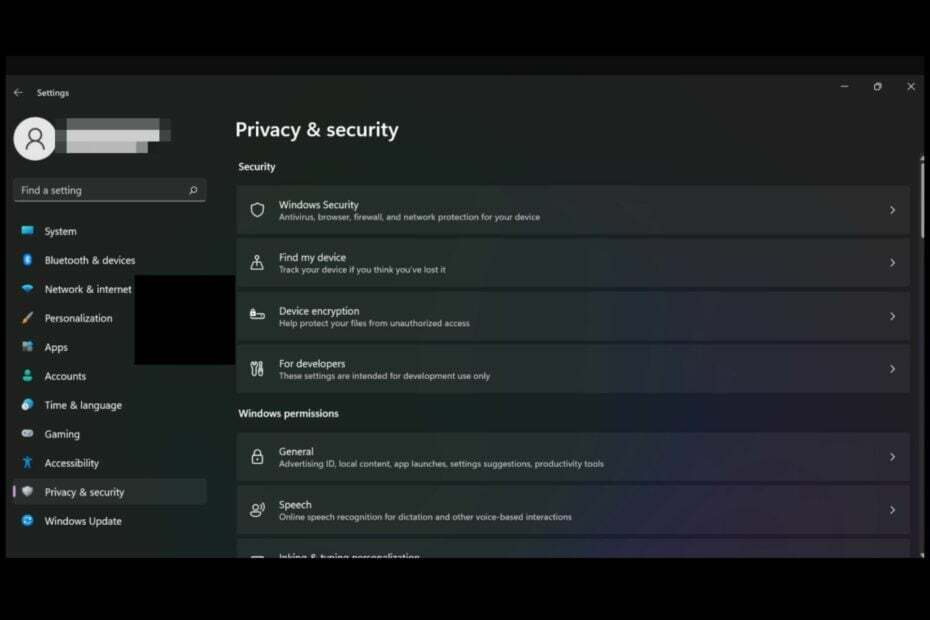
התמודדת אי פעם עם השאלה האם עליך לבחור בהצפנת מכשיר Windows או BitLocker עבור Windows 11 שלך? בעוד ששתי התוכניות פועלות להצפנה, ישנם כמה הבדלים ראויים לציון ביניהן.
כך משווים הצפנת מכשיר ו-BitLocker כך שתוכל לבחור באיזה מהם להשתמש במכשירים שלך.
במה שונים הצפנת מכשיר ו-BitLocker?
מאפייני אבטחה
סקירה כללית של הצפנת מכשיר
הצפנת מכשיר היא תכונה של Windows 11 Home הזמינה מאפליקציית ההגדרות ומצפינה את הנתונים במכשיר שלך. זה כולל את הקבצים, הודעות האימייל, התמונות ומידע אישי אחר שלך.
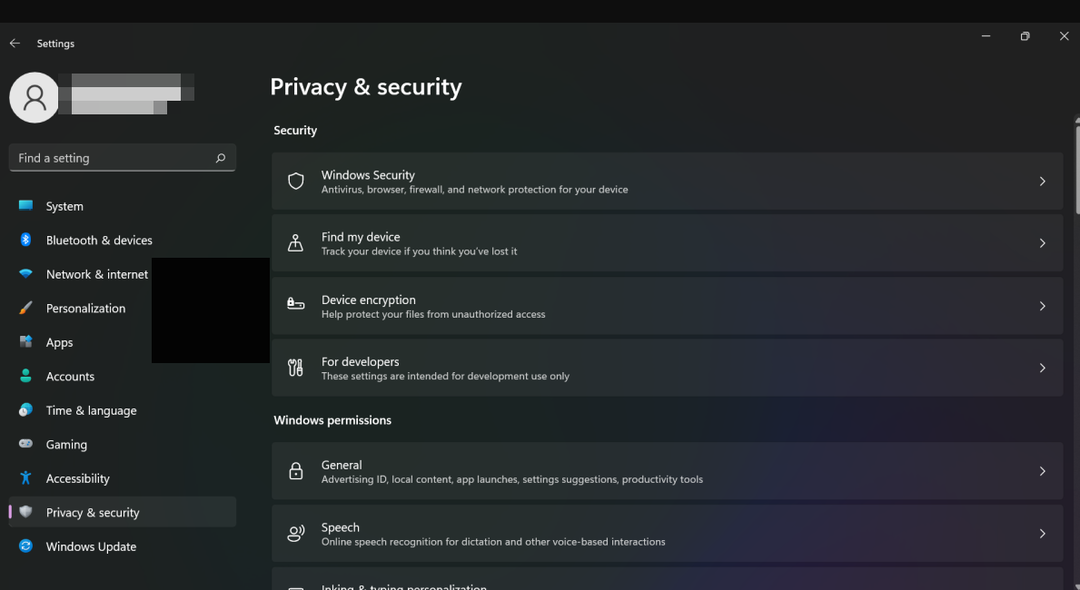
הוא משתמש בטכניקות מתמטיות להצפנה ועוזר להגן על הנתונים שלך אם המכשיר שלך יאבד או נגנב. כאשר אתה מצפין את המכשיר שלך, כל הקבצים המאוחסנים בו מוגנים על ידי מפתח ייחודי שרק אתה מכיר.
המשמעות היא שגם אם מישהו אחר יצליח לשים את ידו על המכשיר שלך, הוא לא יוכל לגשת לאף אחד מהנתונים הפרטיים שלך מבלי לדעת את המפתח.
סקירה כללית של BitLocker
BitLocker היא תכונת הצפנת דיסק במהדורות Windows 10 ו-Windows 11 Pro. זה עוזר להגן מפני גישה לא מורשית למערכת ההפעלה על ידי הצפנת כל הנתונים המאוחסנים בכונן.

בניגוד להצפנת מכשיר, הוא משתמש בהצפנה של XTS-AES 128 סיביות. הטכניקות המתמטיות משתמשות בסדרה של אלגוריתמים כדי להצפין נתונים, וייתכן שזה לא מספיק כדי לשמור על בטיחות המידע שלך.
הצפנת XTS-AES 128 סיביות היא שיטה מאובטחת יותר. הוא משתמש בשילוב של שני צפנים שונים, XTS ו-AES, מה שמקשה על הפענוח.
אם מחשב עם BitLocker מופעל אבד או נגנב, הגנב לא יוכל לגשת לתוכן שלו ללא ה-PIN או מפתח השחזור הנדרשים.
כמו כן, BitLocker מאפשר מקום להתאמה אישית מכיוון שאתה יכול לבחור איזה כונן להצפין, בזמן התקן ההצפנה מיישמת את הפתרון המקיף ומצפינה את הכונן כולו ללא אפשרות לא לכלול משני כוננים.
- היסטוריית קבצים לעומת גיבוי: איזה מהם עדיף ב- Windows 11?
- סטטיסטיקות ועובדות פיראטיות מקוונות לשנת 2023
- כיצד להפעיל או לבטל את הנעילה האוטומטית של Bitlocker ב-Windows 11
הבדלים בתכונות האבטחה
| תכונה | הצפנת מכשיר | הצפנת BitLocker |
| בִּטָחוֹן | טכניקות מתמטיות | הצפנה XTS-AES 128 סיביות |
| דרישות | דרישות קפדניות | דרישות די מחמירות |
| תְאִימוּת | מוגבל | תואם לרוב מהדורות Windows |
| טכניקת הצפנה | נוקשה | ניתן להתאמה אישית |
| הגנת חומרה | מגן רק על מערכות UEFI | מציע הגנה הן עבור מערכות הקושחה של ה-BIOS והן של UEFI |
דרישות להצפנת מכשיר ו-BitLocker
דרישות להצפנת מכשיר
- TPM או אתחול מאובטח מופעלים.
- UEFI (ממשק קושחה Extensible Unified) תמיכה
- חלונות עדכניים
- חשבון משתמש עם הרשאות ניהול.
- תמיכת המתנה מודרנית
- Windows 11 Home
דרישות עבור BitLocker
- TPM 1.2 או גרסאות מאוחרות יותר
- Trusted Computing Group (TCG) תואם BIOS או קושחה UEFI
- קושחת ה-BIOS או UEFI חייבת לתמוך במחלקת התקן אחסון המוני USB
- הדיסק הקשיח חייב להיות מחולק עם שני כוננים לפחות ולפורמט במערכת הקבצים NTFS
- Windows 10 או 11 Pro
לרוב המחשבים האישיים אין את תכונת הצפנת התקן מכיוון שהמתנה מודרנית אינה נתמכת. זהו מצב כוח חדש למדי ב-Windows 11 המשלב תכונות של שינה ומצב שינה, ומעניק למשתמשים את הטוב משני העולמות.
כאשר המחשב נמצא במצב זה, המערכת עדיין פועלת וניתן לחדש אותה במהירות.
מהן כמה טכניקות למניעת גישה לא מורשית בין שתי הטכנולוגיות?
1. הצפנת מכשיר אוטומטית
כאשר אתה מפעיל את BitLocker באמצעי אחסון של מערכת הפעלה, ה Windows מוצפן אוטומטית במהלך הפעלת המערכת, בתנאי שאתה מוגדר עם חשבון Microsoft והמכשיר שלך עומד בכל הדרישות.
אתה מתבקש להזין סיסמה כאשר אתה מפעיל את המחשב או ממשיך ממצב שינה. עם זאת, היזהרו מכך ייתכן שגם BitLocker לא יצליח להצפין את המכשיר שלך, במיוחד בעת שדרוג לגרסת Windows חדשה יותר.
אותו מקרה חל על הצפנת מכשיר. ברגע שתפעיל את התכונה, המכשיר שלך מוגן אוטומטית, אך הוא לא יחול אם הוא לא עומד בדרישות, הוא לא יחול.
2. נעילת כונן אוטומטית עם Windows Hello
היתרון בשימוש בתכונת BitLocker הוא בכך שהיא נועלת את הכונן באופן אוטומטי כאשר המחשב אינו פעיל. בדרך זו, אם אתה רחוק מהמחשב שלך לזמן מה, אתה יכול להיות סמוך ובטוח שהנתונים שלך בטוחים.
עם זאת, אם זה מעצבן, אתה יכול גם אפשר פתיחה אוטומטית כך שלא תצטרך להמשיך להקיש את הסיסמה שלך במרווחי זמן קצרים.
Windows Hello פועל רק כשכבת הגנה נוספת שנועלת משתמשים לא מורשים מלגשת למחשב האישי שלך.
3. תמיכה בממשק קושחה מאוחד (UEFI).
תמיכת Bitlocker UEFI דורשת שלמחשב שלך יהיה מודול פלטפורמה מהימנה (TPM). TPM מספק אחסון מפתח מאובטח ויצירת מספרים אקראיים כדי לסייע בהגנה על סודיות הנתונים ושלמותם.
זה עוזר להפחית את הסיכון של התעסקות תוקף בסביבת טרום האתחול. ואם אתה נתקל בבעיות אחרות עם BitLocker, אתה תמיד יכול להתקין את Windows ללא BitLocker או לנסות תוכנות הצפנה אחרות.
4. הגנת אתחול מאובטחת עם מדידת תקינות ה-BIOS
כאשר אתה מפעיל מדידת תקינות BIOS, BitLocker משתמש בשבב אבטחה Trusted Platform Module (TPM) במחשב כדי לבדוק את תקינות קוד ה-BIOS בעת הפעלת המחשב.
ה-TPM מגן מפני כמה התקפות מתקדמות, כגון אלו שינסו לשנות או להשבית את הקושחה או ה-BIOS. המטרה של תכונה זו היא להבטיח שרק קוד מהימן פועל במחשב שלך.
בסופו של דבר, שתי שיטות הצפנת הנתונים הן פתרונות מעשיים בהתאם למצב, ללא מנצח ברור. נראה כי BitLocker בולט בזכות טכניקת הצפנת הנפח המקיפה שלו וכלי ניהול נוספים.
עם זאת, אנו ממליצים לכל מי שמחפש להתחיל עם מכשיר Windows 11 חדש לנצל את ההצפנת המכשיר אם קיימת. זה נוח לצרכנים שרק רוצים להצפין את האחסון שלהם ללא דרישות תצורה נוספות.
תמיד חשוב לקחת בחשבון גם את ההשפעה על ביצועי המערכת. הצפנת מכשיר מתפקדת הרבה יותר בהקשר הזה, אבל היא לא ממש מאובטחת כברירת מחדל.
למרות שהשניים דומים, איזו אחת מטכניקות ההצפנה היית שוקל? ספר לנו בקטע התגובות למטה.


